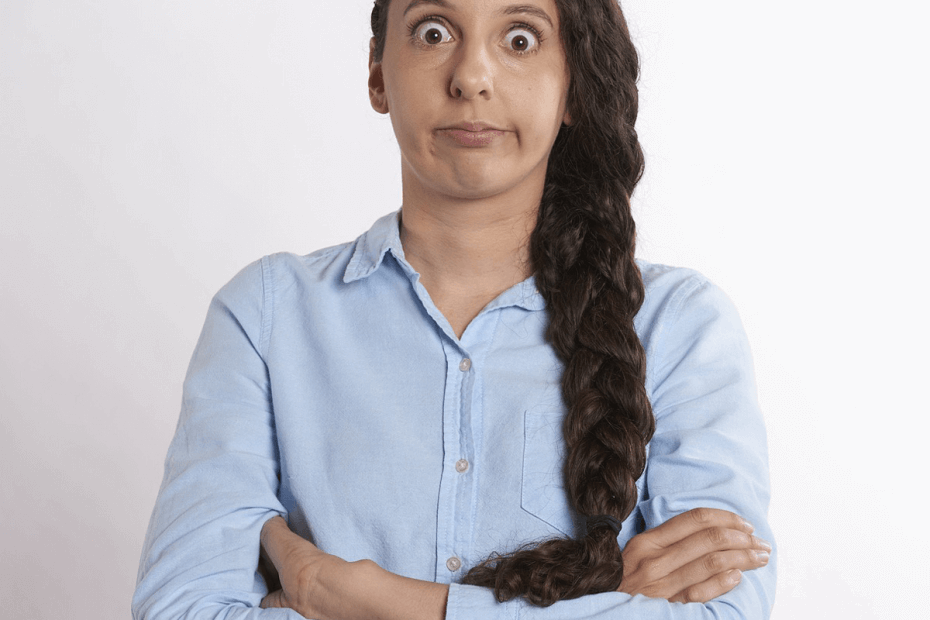
Denne software holder dine drivere kørende og holder dig dermed beskyttet mod almindelige computerfejl og hardwarefejl. Tjek alle dine chauffører nu i 3 nemme trin:
- Download DriverFix (verificeret downloadfil).
- Klik på Start scanning for at finde alle problematiske drivere.
- Klik på Opdater drivere for at få nye versioner og undgå systemfejl.
- DriverFix er downloadet af 0 læsere denne måned.
Microsoft besluttede at frigive Windows 10 version 1903 til offentligheden i maj for at tilbyde en længere forhåndsvisning til software- og pc-OEM-producenter.
Dette giver dem mere tid til at teste deres hardware og opdage potentielle konflikter i den kommende OS-version.
Windows 10. maj 2019-opdateringen er unik i den forstand, at den kan markere systemer med software- og hardwarekonflikter ved hjælp af maskinlæringsalgoritmer.
Windows 10-brugere er nu interesseret i at blokere / forsinke opdateringen fra maj 2019 i betragtning af problemer forårsaget af tidligere funktionsopdateringer.
Der er tre måder at forsinke eller blokere opdateringen til Windows 10. maj 2019 på. Vi viser dem nedenfor.
Sådan forsinkes installationen af Windows 10. maj 2019
1. Bloker Windows 10 v1903 på Windows 10 Home PC
Du kan aktivere en afmålt forbindelse for at blokere Windows 10. maj 2019-opdateringen. Denne mulighed er designet til Windows 10-brugere, der har begrænset båndbredde på månedlig basis.
Du kan undgå at installere de store opdateringsfiler ved at aktivere den målte forbindelse. Her er de trin, du skal følge:
- Gå til Start> Indstillinger> Netværk og internet, og vælg Ethernet eller WiFi baseret på din type forbindelse.
- Klik på navnet på din internetforbindelse.

- Gå til afsnittet Metered Connection, og klik for at aktivere Indstil som en målt forbindelse mulighed.
2. Bloker Windows 10 v1903 på Windows 10 Pro-pc'er
Microsoft leverer Windows 10 Pro-brugere med flere muligheder for at pause eller udsætte opdateringer. Du kan bruge indstillingen Pause opdateringer til pause opdateringer i en periode på 35 dage.
Klik på Start> Indstillinger> Opdatering og sikkerhed> Windows Update> Avancerede indstillinger.
Indstillingen "Når opdateringer er installeret" hjælper dig med at udsætte opdateringer endnu længere end 35 dage.
Der er to muligheder: Halvårskanal og halvårskanal (målrettet). Den første beskæftiger sig med testede og klar til frigivelsesopdateringer, og den anden handler om funktionsopdateringer.
- Vælg standardkanalen "Halvårlig kanal (målrettet)".
- Klik på den næste rullemenu, og vælg 1-365 dage for at udsætte den næste funktionsopdatering.
3. Brug redaktøren for gruppepolitik
Windows 10 Pro-brugere kan vælge en startdato for udsættelse af opdateringer ved hjælp af Group Policy Editor.
- Aktiver Editor for gruppepolitik, åbn den og gå til Computer Configuration> Administrative skabeloner> Windows-komponenter> Windows Update> Udskyd opdateringer
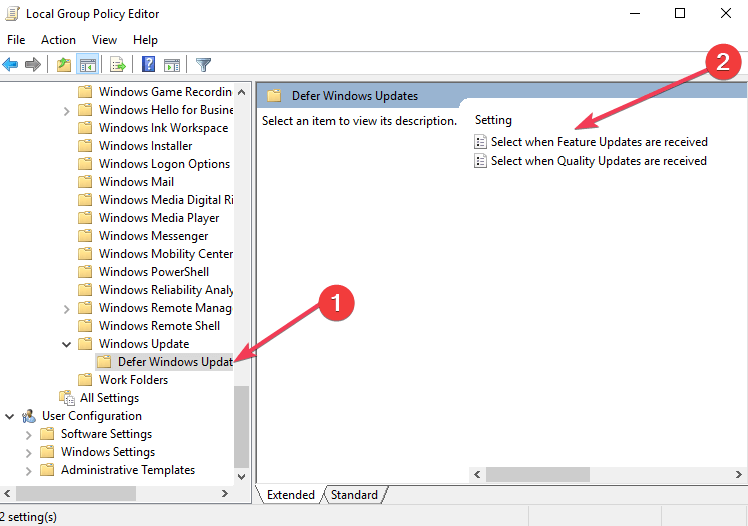
- Gå til Vælg, når Preview Builds og Feature Updates modtages> klik på Enabled.
- Vælg en af disse muligheder Halvårskanal (målrettet) eller halvårskanal, og skriv dit ønskede antal dage op til 365.
Og det er sådan, du kan udskyde opdateringen til Windows 10. maj 2019.
Husk, at de nyeste Windows 10-versioner indeholder en overflod af nye funktioner og systemforbedringer. For at undgå tekniske fejl, der er forbundet med en helt ny OS-version, skal du sætte opdateringer på pause i en eller to måneder.
Dette giver Microsoft tilstrækkelig tid til at rette eventuelle større problemer, der gik under radaren i testfasen.
RELATEREDE HISTORIER, DER SKAL KONTROLLERES
- Windows 10 opdateringsproces forårsager høj CPU-brug [FIX]
- Windows 10-opdateringer installeres ikke [6 nemme trin til løsning af problemet]

![Sådan installeres Linux Bash på Windows 10 [NEM MÅDE]](/f/70bd1724c12718f1fff0cab4da712a62.jpg?width=300&height=460)
